Книга: Программирование КПК и смартфонов на .NET Compact Framework
Поддержка прозрачности
Разделы на этой странице:
Поддержка прозрачности
Библиотека .NET Compact Framework позволяет использовать прозрачный цвет, но при этом налагает определенные ограничения на эту возможность. Например, в библиотеке нет такого удобного метода, как MakeTransparent. Но разработчик может задать прозрачный цвет при помощи метода SetColorKey класса ImageAttributes. При этом разрешается использовать один и тот же цвет для минимального и максимального значений цветового ключа в версии метода ImageAttributes.SetColorKey(Color.Color).
ПРИМЕЧАНИЕ
Вторая перегруженная версия метода ImageAttributes.SetColorKey(Color, Color, ColorAdjustType) в .NET Compact Framework не поддерживается.
Используя прозрачный цвет, можно добиться красивых результатов при наложении картинки на картинку. Этот механизм стоит продемонстрировать на конкретном примере.
Для тестового приложения были подготовлены две картинки. Первое изображение является фотографией моего кота, а во втором хранится небольшая табличка с его именем, сделанная за несколько секунд в стандартной программе Paint. При создании таблички фон был залит красным цветом, а для текстовой строки был выбран другой тон. Затем оба рисунка были добавлены в проект как ресурсы.
Чтобы продемонстрировать рассматриваемый эффект, надо расположить на форме две кнопки. При нажатии первой кнопки табличка будет накладываться на фотографию без изменений. При нажатии на вторую кнопку красный цвет сначала будет определен как прозрачный и только потом произойдет наложение изображений.
Основной код приложения приведен в листинге 6.18.
Листинг 6.18
private void butAddImage_Click(object sender, EventArgs e) {
Graphics g = CreateGraphics();
// получим картинки из ресурсов
Bitmap imgCat = new Bitmap(Assembly.GetExecutingAssembly().
GetManifestResourceStream("TransparentCS.mycat.jpg"));
Bitmap imgName = new Bitmap(Assembly.GetExecutingAssembly().
GetManifestResourceStream("Transparent_CS.catname.bmp"));
g.DrawImage(imgCat, 0, 0,
new Rectangle(0, 0, imgCat.Width, imgCat.Height), GraphicsUnit.Pixel);
g.DrawImage(imgName, 50, 120,
new Rectangle(0, 0, imgName.Width.imgName.Height), GraphicsUnit.Pixel);
g.Dispose();
}
private void butImage2_Click(object sender, EventArgs e) {
Graphics g = CreateGraphics();
// получим картинки из ресурсов
Bitmap imgCat = new BitmapCAssembly.GetExecutingAssembly().
GetManifestResourceStream("Transparent_CS.mycat.jpg"));
Bitmap imgName = new Bitmap(Assembly.GetExecutingAssembly().
GetManifestResourceStream("Transparent_CS.catname.bmp"));
// Очистим экран
g.Clear(Color.White);
// Выводим первую картинку
g.DrawImage(imgCat, 0, 0,
new Rectangle(0, 0, imgCat.Width, imgCat.Height), GraphicsUnit.Pixel);
ImageAttributes attr = new ImageAttributes();
// Устанавливаем красный цвет как прозрачный
attr.SetColorKey(Color.Red, Color.Red);
// Выводим вторую картинку с установленными атрибутами
Rectangle dstRect = new Rectangle(50, 120, imgName.Width, imgName.Height);
g.DrawImage(imgName, dstRect, 0, 0,
imgName.Width, imgName.Height, GraphicsUnit.Pixel.attr);
g.Dispose();
}
ВНИМАНИЕ
He забудьте импортировать пространство имен System.Drawing.Imaging при работе с этим примером.
Если просто наложить одну картинку на другую, то результат будет, мягко говоря, не очень красивым (рис. 6.5).

Рис. 6.5. Неудачный вариант наложения двух картинок
Если же воспользоваться методом SetColorKey для установки прозрачного цвета, то результат наложения двух изображений будет выглядеть достойно (рис. 6.6).
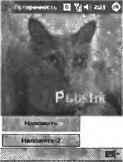
Рис. 6.6. Наложение картинки с использованием прозрачности
- Классы для программирования графики
- Класс Pen
- Класс Brush
- Класс SolidBrush
- Класс TextureBrush
- Класс Color
- Класс Font
- Класс Icon
- Класс Bitmap
- Структура Point
- Структура Rectangle
- Графические методы
- Создание собственных методов DrawPie и FillPie
- Создание фонового рисунка для формы
- Копирование рисунка
- Поддержка прозрачности
- Округленные прямоугольники
- Создание экранных снимков
- Метод Lockbits
- Графический редактор
- Дополнительные материалы
- Поддержка SMP
- Рекламно-информационная поддержка
- 6.1.5. Поддержка WINS
- 1.7. Поддержка Ubuntu
- Поддержка ссылочной целостности
- Окончательная детализация плана перехода на новую систему и поддержка ее работы
- Листинг 13.5. код формы, демонстрирующий использование прозрачности '
- Поддержка форм и сценариев
- Глава 12 Поддержка сервера новостей
- Глава 20 Поддержка Web-сервера
- Поддержка сетевых протоколов
- Поддержка протоколов высокого уровня




